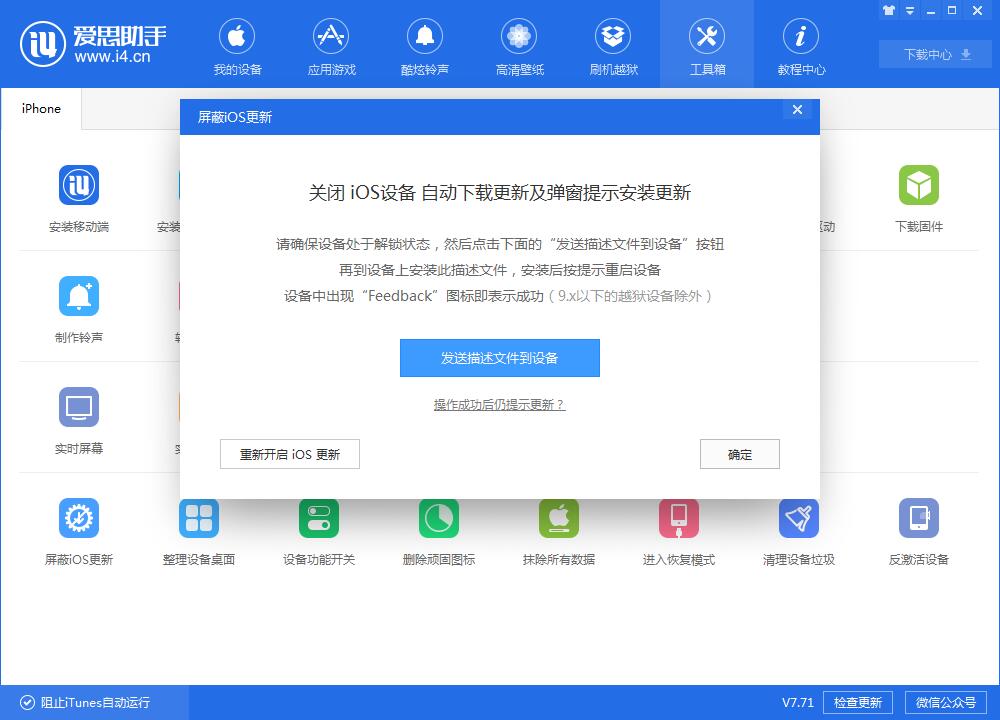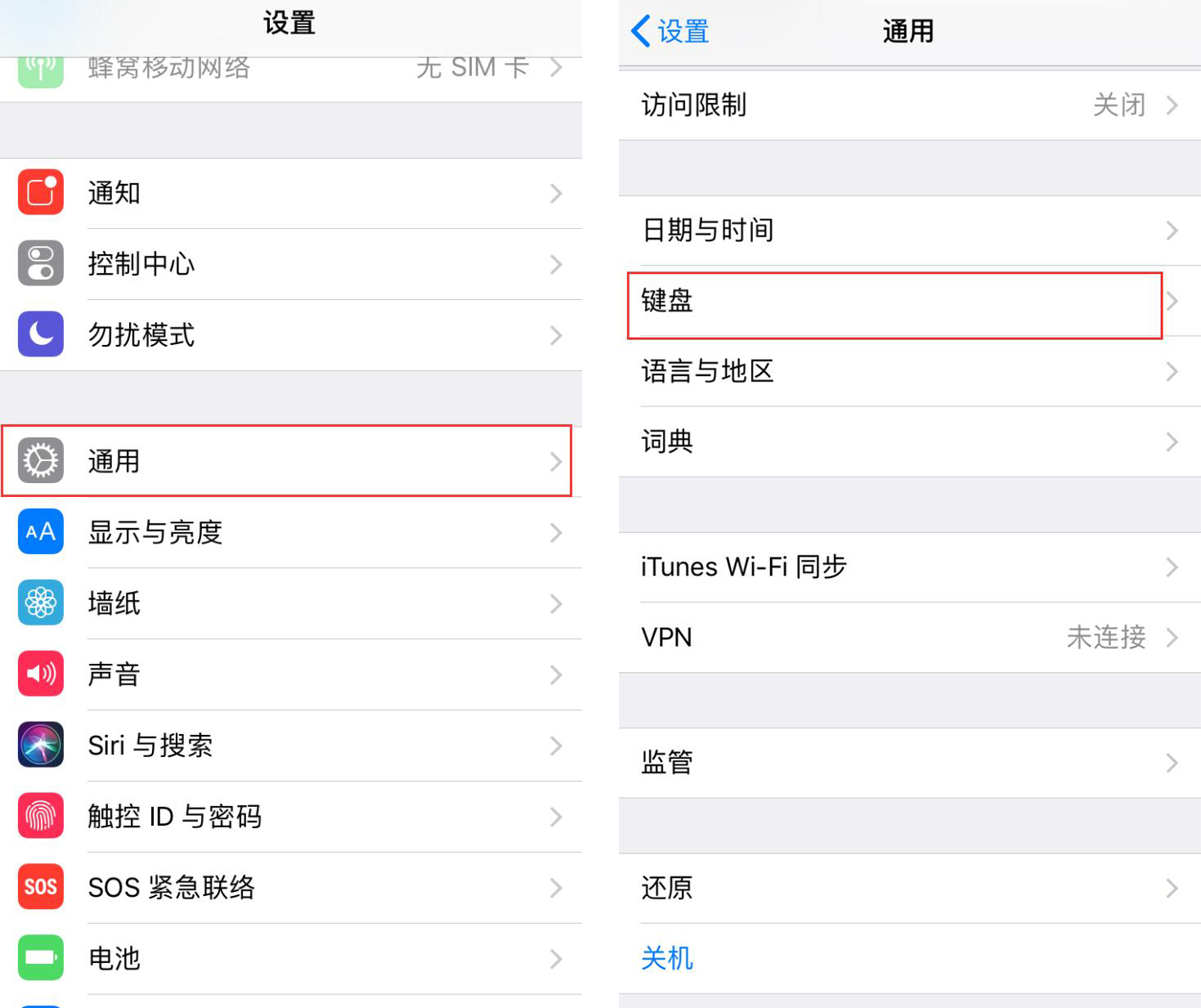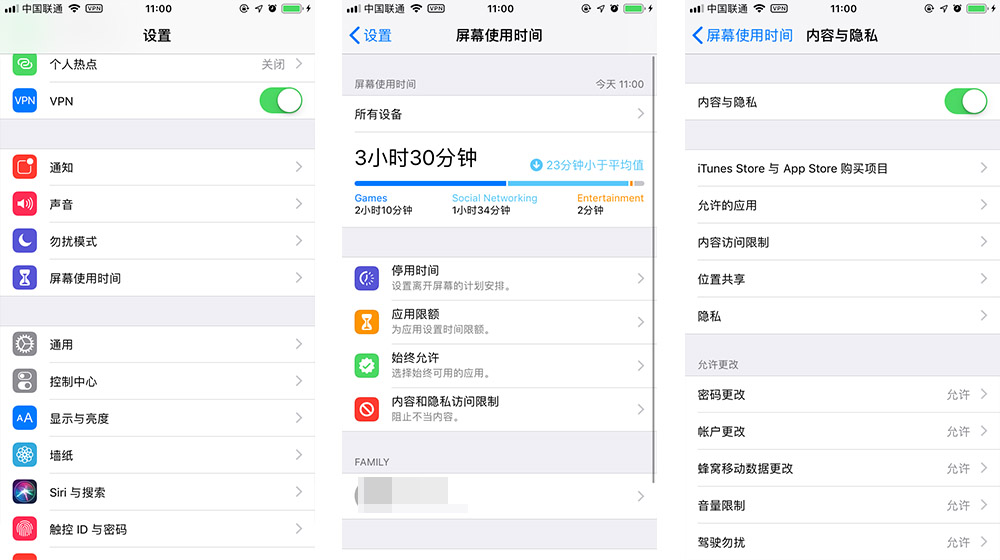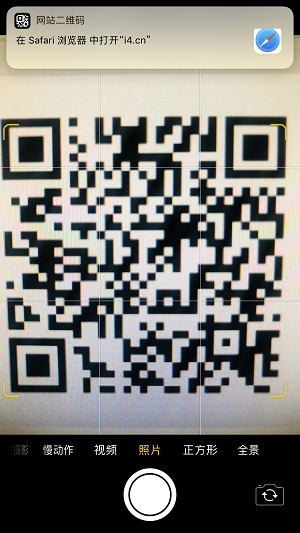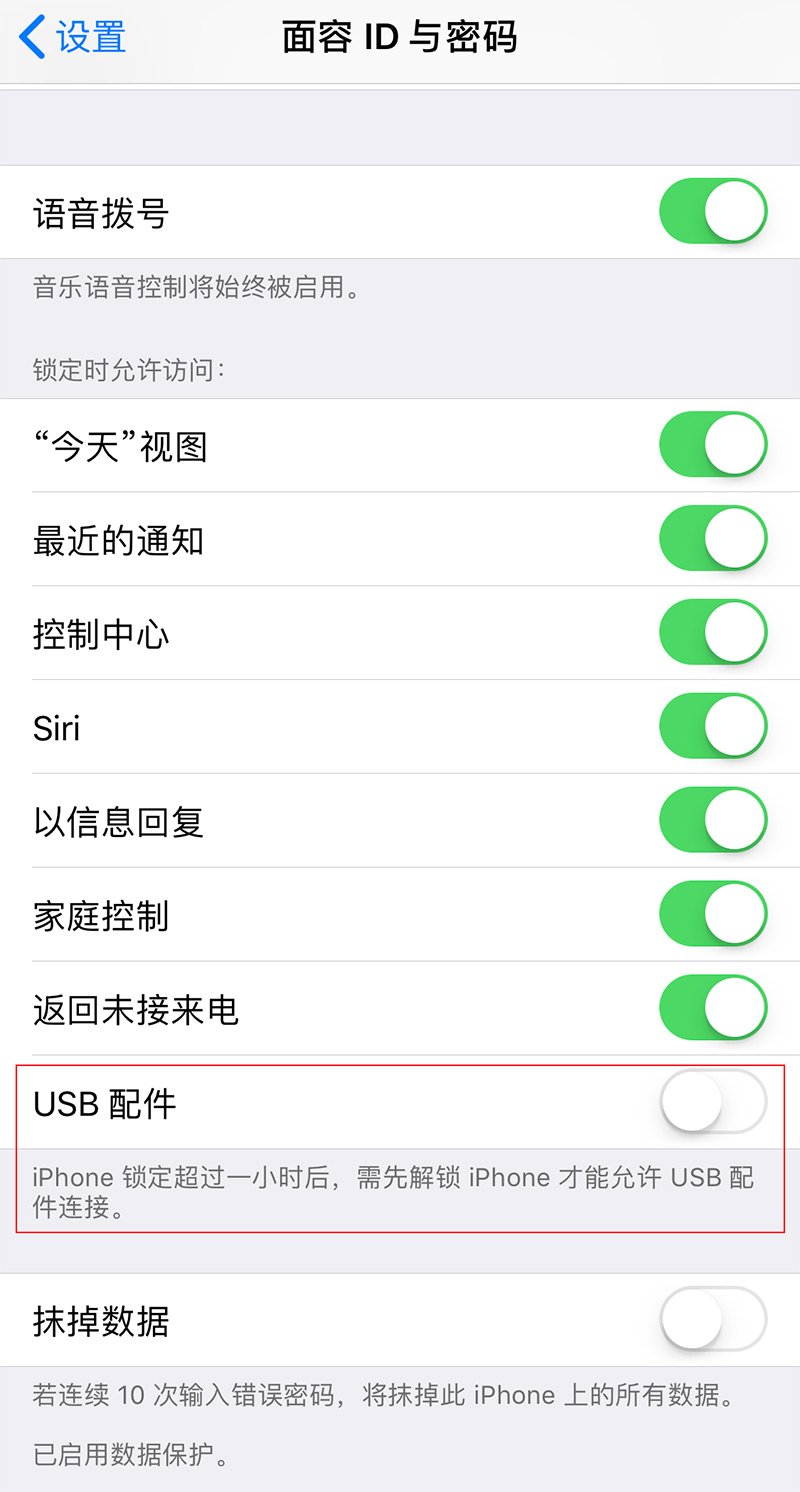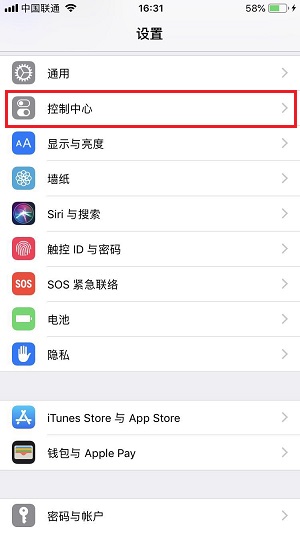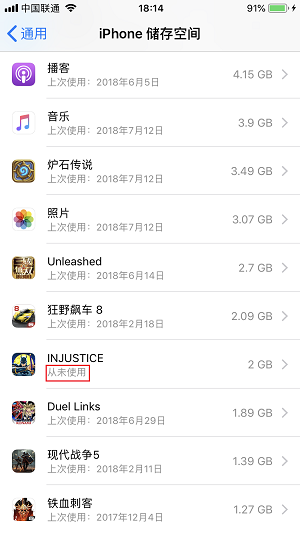iOS12测试版推出已经一个月了,正式版也将在9月中下旬推送。 iOS12作为一个全新的系统,有很多改进和新功能,用户体验优于iOS11。不过苹果还是那个苹果,新的功能和改进不会明确的公布给大家,还得用户自己去了解。这也导致了很多iPhone用户没有充分体验到iOS系统的精髓。为了让大家更好的了解iOS12,小编决定给大家介绍一些iOS12的使用技巧,以免白白浪费你的iPhone。
表情符号
更新iOS12后,iPhone X新增了Memoji功能。 Memoji 是Animoji 的进化版,可以利用iPhone X 的3D 深度摄像头生成虚拟动画头像。创建Memoji 的过程与任天堂创建Mii 的过程相同。用户可以自由设置动画肤色、头型、眼睛、鼻子、嘴巴、眉毛、发型等元素。同样,Memoji 只能在消息(iMessage) 中使用。
最近删除的相册位置更改
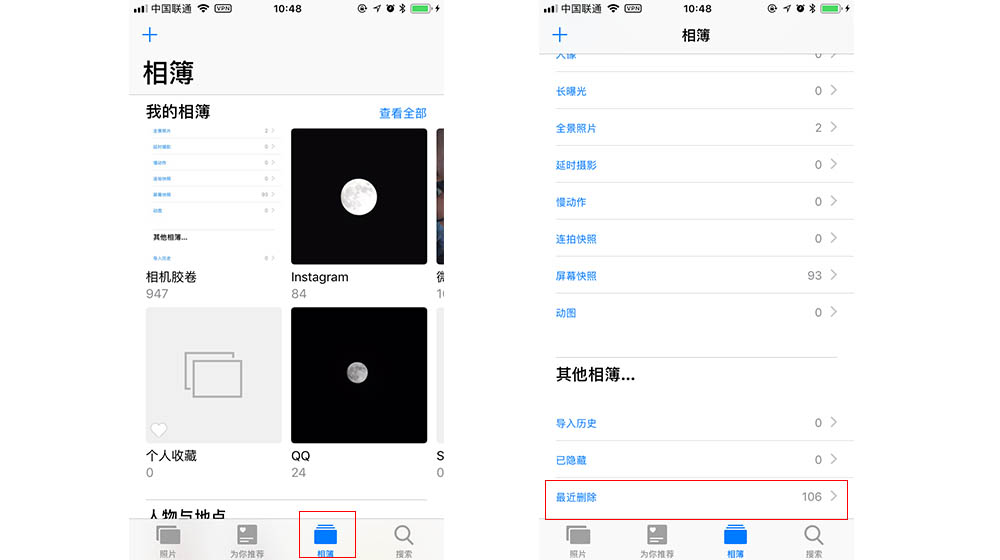
iOS12最近删除的相册位置发生了变化。进入照片应用程序后,点击相册,然后滚动到底部找到最近删除的相册。
蓝牙图标隐藏
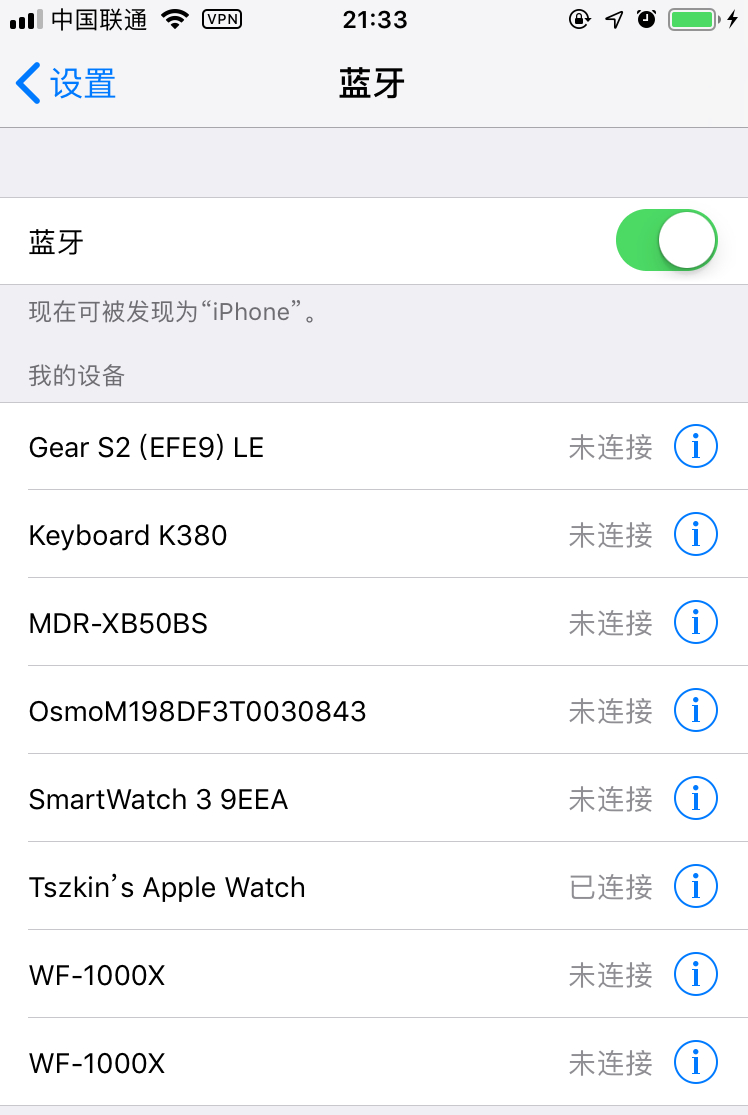
在iOS12系统中,苹果再次隐藏了蓝牙图标。该图标无论蓝牙是否打开都不会显示,只有在连接了蓝牙设备时才会显示。隐藏蓝牙图标,一方面可以让顶部通知栏更加简洁,对iPhone8等4.7英寸“小屏”手机更加友好。另一方面,苹果希望用户尽可能忽略蓝牙功能的切换,让蓝牙长时间开启,保证AirDrop功能(空投)的正常使用。所以你不必太担心。
自动更新
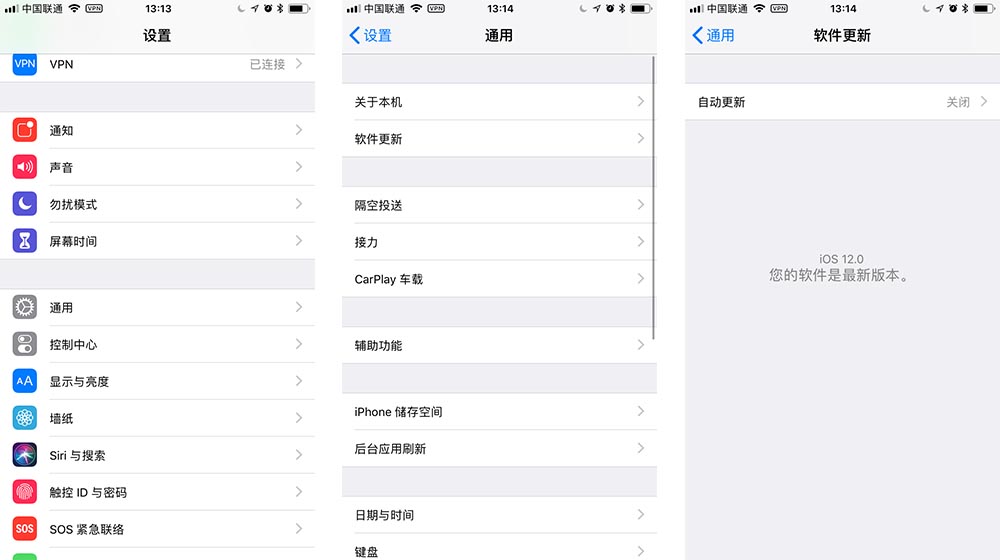
iOS12增加了自动更新功能,但默认是关闭的。开启该功能后,每当苹果推送新的系统更新时,手机都会适时自动下载安装。什么时候合适?以macOS 为例,macOS 的自动更新通常发生在晚上。当用户将MacBook 连接到电源时,macOS 会自动更新系统。相信iOS12的自动更新原理也是一样的。
更改访问限制位置
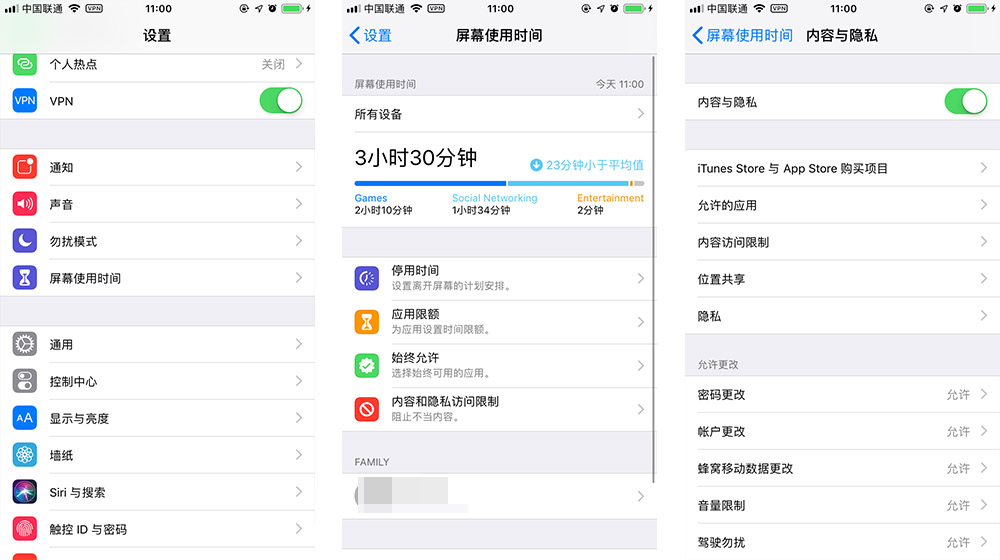
iOS12系统中,访问限制入口更改为:【设置】-【屏幕时间】。第一次使用会弹出屏幕时间的一些说明,点击继续即可。进入后会看到一个“Content and Privacy Access Restriction”的选项,也就是访问限制。进入该选项后,系统会要求您创建访问密码,然后您可以进行各种访问限制操作。
通知栏通知分组
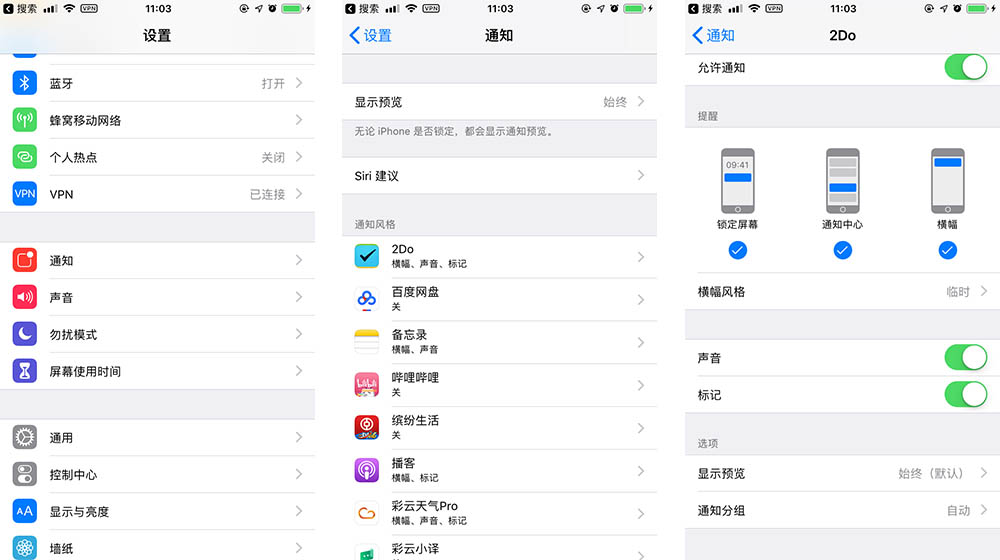
iOS12通知栏回归群组通知样式。一个应用的多个通知会重叠,需要用户手动点击展开通知,不会像以前那样一一显示。遗憾的是苹果并没有提供一键关闭通知组的功能,想要关闭只能一一设置。具体位置:设置-通知,点击你要设置的APP,滚动到最下方可以看到通知组设置。
语音备忘录同步
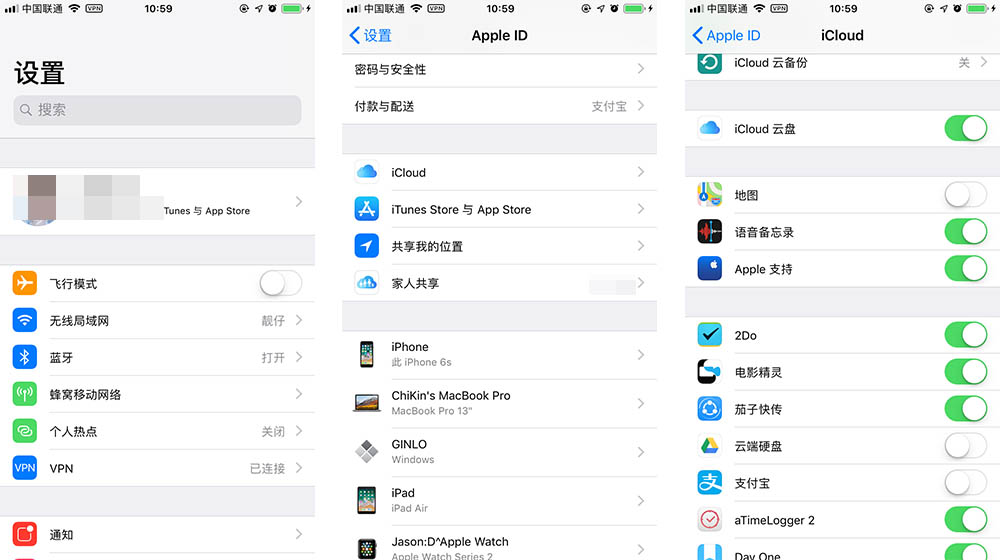
iOS12新增语音备忘录同步功能。开启该功能后,语音备忘录会自动同步到iCloud账户,所有登录该账户的设备都可以查看语音备忘录。打开方法:设置-用户名-iCloud-语音备忘录。 (更新系统后,需要打开语音备忘录应用一次,才会出现该选项)
iPad手势操作
iOS12将iPhone X的全套手势操作带到了iPad上,进一步提升了平板的触控体验。新增手势操作如下,向上滑动返回首页;向上滑动并停留片刻,呼出多任务菜单;上下左右滑动切换应用。此外,控制中心的呼出方式也改为右上角向下滑动。
检测时间
iOS12增加了屏幕使用时间功能。通过该功能,用户可以清楚地了解每天使用手机的具体时间和频率。此外,用户还可以自由设置手机的停用时间。在设定的时间段内,手机只会保留选择的应用程序和电话功能。 (使用此功能需要设置密码,家长可以给孩子手机设置)屏幕使用时间进入
方法:设置-屏幕时间
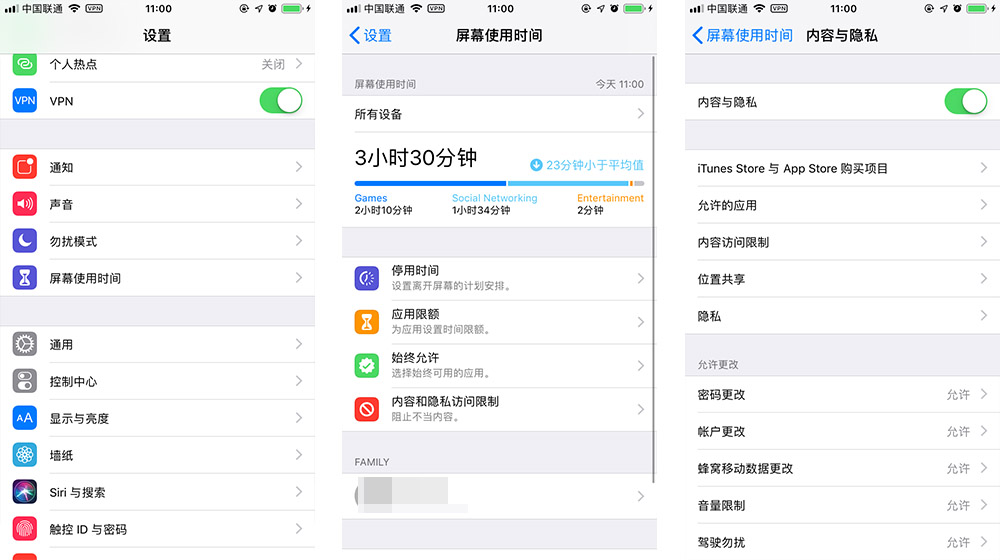
如何阻止更新
通过爱思助手,您可以屏蔽系统更新提醒。